Ölü iPhone'dan Fotoğraflar Nasıl Kurtarılır
"Ölen orijinal bir iPhone'um var ve ondan bazı fotoğrafları almam gerekiyor. Onları en son iTunes yedeklemesinden nasıl kurtarırım?"
Bir iPhone kullanıcısıysanız, gerçekten yaygındırbir iPhone'u çok uzun süre kullandıktan sonra ölür. Elektriksel bir şey olduğu için çeşitli nedenlerle ölebilir. Ancak önemli anılarınız ve fotoğraflarınız ölmek üzere bırakabileceğiniz bir şey değildir. Bu, ölü iPhone'dan kolayca fotoğraf kurtarmayı öğrenmeniz için bir şanstır. yalnızca ölü iPhone'dan nasıl fotoğraf çekeceğinizi öğrenmenize yardımcı olur ve ayrıca ölü bir iPhone'u nasıl düzeltebileceğiniz konusunda size özel ipuçları verir.
- Bölüm - 1: Ölü iPhone XS / XS Max / XR / X / 8/8 Artı / 7 / 6S’den Fotoğraflar Kurtar
- Bölüm - 2: Ekstra ipucu - Dead iPhone Nasıl Onarılır
Bölüm 1. Ölü iPhone XS / XS Max / XR / X / 8/8 Artı / 7 / 6s fotoğrafları kurtarma
İPhone'unuz herhangi bir konuda öldü ise,Fotoğraflarınız hakkında endişelenmenize gerek kalmayacak. https://www.tenorshare.com/products/iphone-data-recovery.html yazılımına sahip olduğunuzda kolayca düzeltilebilir. Bu yazılım iPhone fotoğraflarını, rehberinizi kurtarabilir , mesajlar, notlar vb. çok kısa sürede, kullanımı kolay bir sisteme ve kullanıcı dostu bir arayüze sahiptir. Burada ölü fotoğraflardan nasıl kurtulabileceğinizi öğrenebilirsiniz iPhone XS / XS Max / XR / X / 8/8 Artı / 7/7 Artı / 6S / 6 / SE / 5s / 5.
Ölü iPhone'daki fotoğrafları iTunes yedeklemesinden kurtarın
1. UltData'yı PC'nize indirip yükleyin ve çalıştırın.
2. Şimdi ana arayüzden "iTunes Yedekleme Dosyasından Kurtar" düğmesine tıklayın. Verileri olan herhangi bir yedekleme dosyasını seçin veya en yenisini seçin ve "Taramayı Başlat" ı tıklayın.

3.Ölü iPhone'unuzdaki tüm verileri bu menüde bulacaksınız. Şimdi tek yapmanız gereken "Fotoğraflar" seçeneğini işaretlemek ve sonra seçtiğiniz bir resmi seçebilir veya hepsini seçebilirsiniz. Son olarak sağ alt kısımdaki "Kurtar" düğmesine tıklayın.

Ölü iPhone'daki fotoğrafları iCloud yedeklemesinden kurtar
1. UltData'yı PC'nize indirip yükleyin ve çalıştırın. Şimdi ana arayüzden "iCloud Yedekleme Dosyasından Kurtar" düğmesine tıklayın.
2. Yazılımın iPhone'unuzdaki iCloud yedeklemesinden gelen herhangi bir yedekleme dosyasını tespit etmesine izin vermek için iCloud hesabınıza giriş yapmanız gerekir.

3. Ardından, fotoğraflarınızı ve indirmeniz gereken dosya türünü depolayan bir iCloud back'i seçin (İşte fotoğraflar). devam etmek için "İleri" ye tıklayın.

4. Şimdi aynı şekilde, herhangi bir seçici fotoğraf seçmeniz veya hepsini seçmeniz ve ardından işlemi bitirmek için "Kurtar" düğmesine tıklamanız gerekir.
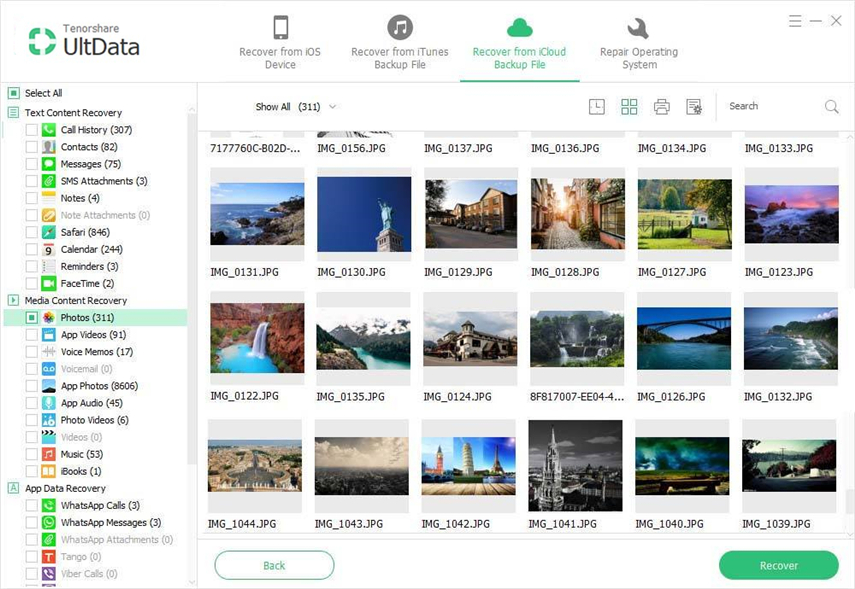
Bölüm 2. Ekstra ipucu: Ölü iPhone Nasıl Onarılır
İPhone'unuz siyah ekranda takılı kaldığında veyaölür, elma logosuna gider ve sonra siyah ekran ve elma logosuna geri döner. Bazen hiç açılmıyor. Bunun için iPhone'un bağlantısını kesme hatası alabilirsiniz. Yaygın nedenleri:
1.Bir iOS güncellemesi yüklendi, cihazınız yeniden başlatılmayacak. Elma logosuyla siyah ekranda sıkışıyor veya çıkrıkla mavi ekranda sıkışıyor veya bazen cihaz sürekli olarak yeniden başlatılıyor.
2. iOS hapisten sonra siyah ekranda sıkışmış.
3. Ölümün rastgele siyah ekranı / kesin bir neden olmadan sıkışmış.
Bir iPhone siyah ekrana takılı kaldığında bir iTunes geri yüklemesini yapamaz veya sıfırlayamazsınız; iTunes, cihazınızı tanımıyor. İPhone'unuzu kurtarma moduna geçirmek bu sorunu hemen çözebilir.
Durum - 1: Açılmayacak bir iPhone nasıl düzeltilir (Yazılım sorunları)
İPhone'unuzdaki ölü sorun yazılımdan kaynaklanıyorsasorunları, sonra kolayca Tenorshare ReiBoot kullanarak düzeltebilirsiniz. İPhone'unuzun yazılımla ilgili sorunlarına son vermek için kullanımı kolay ve etkili bir uygulama. Dosyaları kaybetmeden iPhone'u kurtarma modundan yeniden başlatmanıza yardımcı olabilir. İşte bir iPhone yazılımla ilgili sorunları düzeltebilirsiniz -
1. Bilgisayarınıza Tenorshare ReiBoot'u indirip yükleyin ve yazılımı çalıştırın.
2. iPhone'unuzu bilgisayarınıza kaliteli bir USB kablosu ile bağlayın. ReiBoot cihazınızı tespit ettiğinde, kurtarma moduna girmeye başlamak için "Kurtarma Moduna Gir" düğmesine tıklayın.
3. Şimdi "Kurtarma Modundan Çık" üzerine tıklayın ve bir süre bekleyin. Telefonunuz sorundan önyüklenir ve her şey yoluna girer.

Durum - 2: Bir Donanım Ölü iPhone Nasıl Onarılır
Ölü iPhone'unuz donanım sorunlarından kaynaklanıyorsa, Apple'dan yardım istemeniz veya düzeltmek için bir onarım mağazasına gitmeniz gerekir. Bir donanım sorununu yazılım yardımı ile çözmenin bir yolu yoktur.
Bu makalenin tamamını okuduktan sonra kolayca yapabilirsinizTenorshare UltData ile kolayca ölü iPhone resimlerin nasıl kurtarılacağını öğrenmek için adım adım işlem izleyin. Ayrıca, yazılımla ilgili sorunlar için ölü iPhone sorunuyla karşı karşıya kalırsanız, Tenorshare ReiBoot sizin için bir hayat kurtarıcı olabilir.









